| 電子公文系統平板手機設定 |

| 1. | Google Chrome(Android)─平板 | |
| 2. | Google Chrome(Android)─手機 | |
| 3. | Safari(ios)─平板 | |
| 4. | Safari (ios)─手機 | |
| 5. | FireFox─平板 | |
| 6. | FireFox─手機 |

| 1-1 Google平板 瀏覽器 設定 | 回首頁 | |
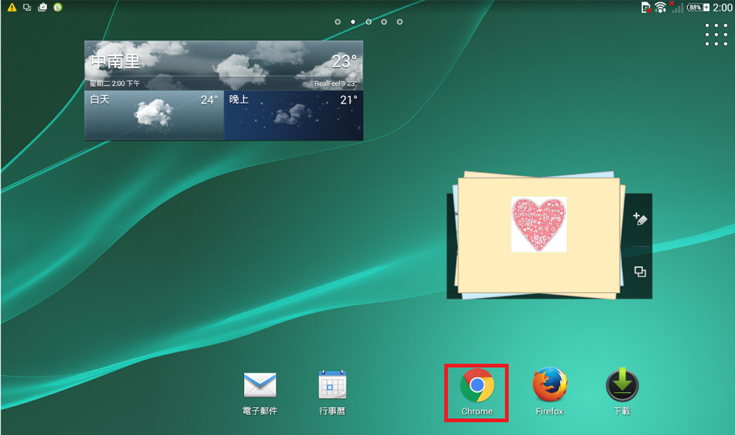 |
||
1-2網頁內容 設定
|
||
| 1-3 在『設定』下方,選『進階』及『內容設定』 |
||
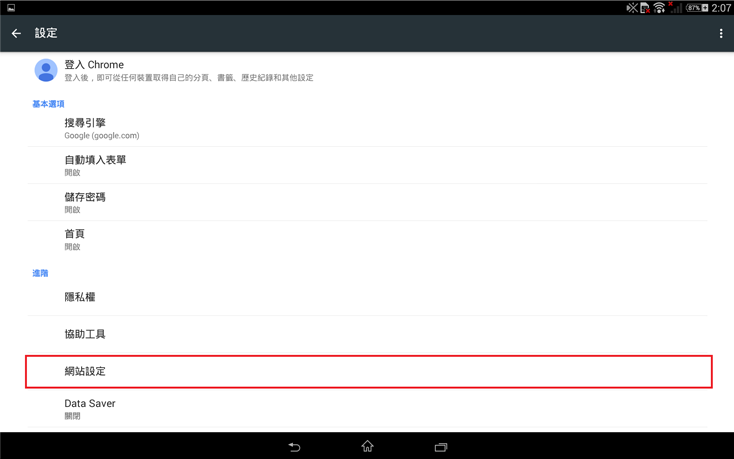 |
||
1-4 在『進階』下方,將『封鎖彈出視窗』取消
|
回頂部 | |
|
||
|
Google Chrome |
回首頁 | |
 |
||
2-2 網頁內容 設定
|
||
2-3在『設定』下方,『進階』項之『內容設定』
|
||
2-4在『內容設定』下方,將『封鎖彈出視窗』取消 |
||
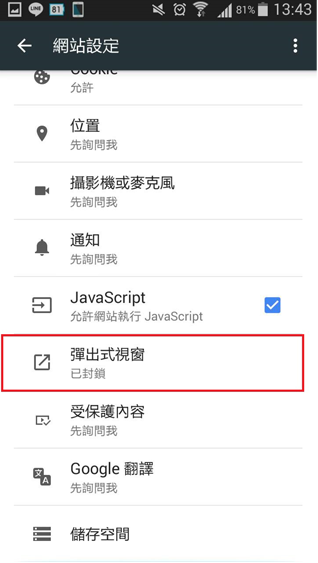 |
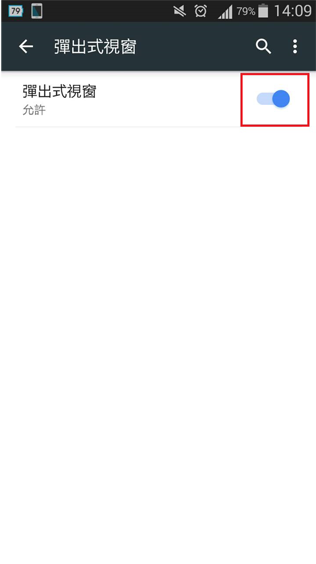 |
回頂部 |
|
||
| 回首頁 | ||
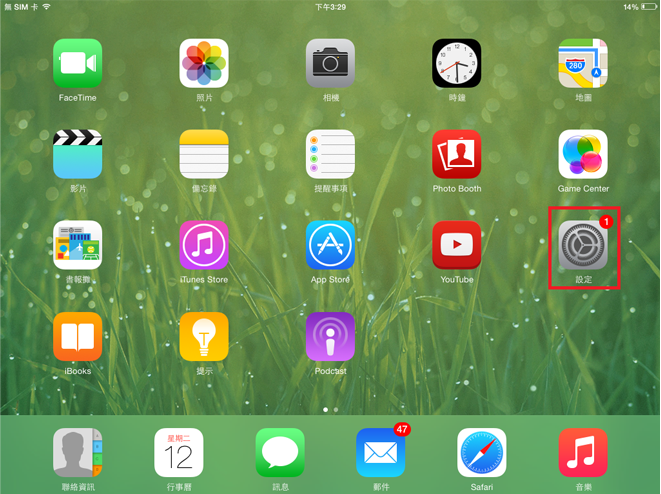 |
||
3.2 點選左下方『Safari』,將『阻擋彈出式視窗』關閉
|
回頂部 | |
|
||
4-1IPhone手機Safari 瀏覽器 設定
|
回首頁 | |
4-2點選『設定』下方,『Safari』選項
|
||
4-3在『Safari』下方,將『阻擋彈出式視窗』關閉
|
回頂部 | |
|
||
5-1平板 Firefox 瀏覽器
|
回首頁 | |
| 回頂部 | ||
|
||
| 6-1 android手機 Firefox瀏覽器 在網址列,輸入公文系統IP,會彈出『Firefox封鎖了此網站的1個彈出行視窗』,請點選『顯示』。 |
回首頁 | |
 |
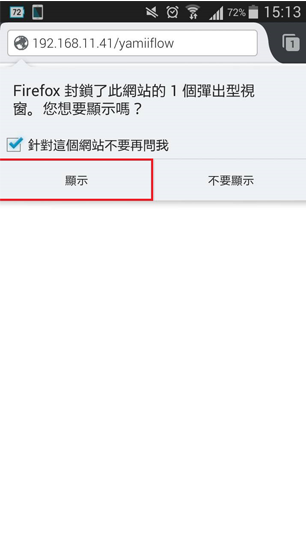 |
回頂部 |